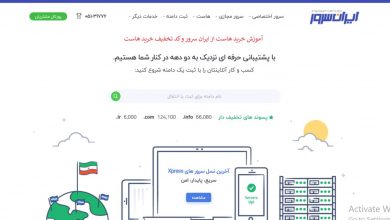آموزش ایجاد حاشیه در اطراف متن ورد
برای زیباکردن حاشیه دور یک فایل ورد می توانیم از ایجاد حاشیه استفاده کنیم، در این مقاله به این موضوع میپردازیم و به شما آموزش میدهیم چطور اطراف فایل ورد حاشیه ایجاد کنیم.
نحوه گذاشتن کادر دور متن در ورد
?How to Put a Border Around Text in Microsoft Word
نرم افزار Word قابلیت های زیادی دارد. یکی از این قابلیت ها، امکان ساخت حاشیه سفارشی متن در ورد است. شما می توانید دور هر بخشی از متن را کادری بکشید و آن کادر هم به شکل دلخواه تنظیم کنید. در این مطلب نحوه ایجاد کادر دور متن در ورد را آموزش می دهیم. با ادامه این پست ما را همراهی کنید.
نحوه انداختن کادر دور متن در ورد
برای کشیدن کادر دور متن ورد، بخشی از متن را انتخاب کنید. سپس روی سربرگ Home بزنید. روی فلش کنار Borders بزنید و Borders and Shading را انتخاب کنید.
حال از بخش Setting در سمت چپ، یکی از انواع کادر را انتخاب کنید. از بخش Style هم میتوانید مدل کادر را انتخاب کنید. برای ایجاد کادر رنگی در ورد هم از بخش Color رنگی را انتخاب کنید. از قسمت Width هم میتوانید میزان ضخامت کادر را انتخاب کنید. از بخش Apply to گزینه Text را انتخاب کنید. سپس روی OK بزنید.
حال دور آن بخش از متن کادری کشیده خواهد شد.
همچنین می توانید رنگ درون کادر را تغییر بدهید و برای پس زمینه آن بخش رنگ یا طرحی انتخاب کنید. برای این کار سربرگ Shading را از بخش Borders and Shading انتخاب کنید. از بخش Fill رنگ موردنظر را انتخاب کنید. از بخش Style طرح پس زمینه و از بخش Color رنگ دوم طرح پس زمینه را انتخاب کنید.
سپس روی OK بزنید.
نحوه ایجاد حاشیه متن ورد برای پاراگراف
برای حاشیه دادن به متن در ورد و دور پاراگراف، آن پاراگراف را انتخاب کنید. سپس روی سربرگ Home بزنید. روی فلش کنار Borders بزنید. گزینه Outside Borders یا All Borders را انتخاب کنید.
این گونه کادری دور پاراگراف ایجاد می شود. شما می توانید تنظیمات آن را تغییر بدهید.
حال همان پاراگارف را انتخاب کنید. سپس روی فلش کنار Borders بزنید و Borders and Shading را انتخاب کنید. حال می توانید رنگ، نوع، ضخامت کادر را تغییر بدهید. از بخش Apply To گزینه Paragraph را انتخاب کنید. برای تغییر فاصله کادر با متن روی Options بزنید.
حال فاصله بخش های زیر را با کلیک روی فلش کنار آنها تغییر بدهید:
Top: بالا
Bottom: پایین
Left: چپ
Right: راست
در قسمت preview می توانید پیش نمایشی از تغییرات را مشاهده کنید. در آخر روی OK بزنید.
همچنین می توانید رنگ درون کادر را تغییر بدهید و برای پس زمینه آن بخش رنگ یا طرحی انتخاب کنید. برای این کار سربرگ Shading را از بخش Borders and Shading انتخاب کنید. از بخش Fill رنگ موردنظر را انتخاب کنید. از بخش Style طرح پس زمینه و از بخش Color رنگ دوم طرح پس زمینه را انتخاب کنید.
سپس روی OK بزنید.
نحوه حذف کادر برای متن ورد
برای حذف کادر برای متن ورد، آن متن یا پاراگراف را انتخاب کنید. سپس روی سربرگ Home بزنید. روی فلش کنار Borders بزنید. گزینه No Border را انتخاب کنید.
روش دیگر این است که روی سربرگ Home بزنید. روی فلش کنار Borders بزنید. Borders and Shading را انتخاب کنید. روی سربرگ Borders بزنید و از سمت چپ None را انتخاب کنید.
برای بخش Shading هم گزینه No color را برای قسمت Fill و گزینه Clear را برای بخش Patterns انتخاب کنید.
برای یادگیری فعال کردن قابلیت تایپ خودکار، مطلب نحوه درج خودکار کلمات پر تکرار در ورد را مطالعه کنید.